



영화 같은 Blu-ray 영화 재생을 즐겨보세요
오늘날 블루레이는 DVD 디스크보다 더 나은 영상 및 오디오 품질을 제공하지만, 블루레이 디스크를 최상의 화질로 재생하려면 장치와 소프트웨어 요구 사항 모두 높아져야 합니다. 따라서 이 글에서는 주로 다음 주제에 대해 다루겠습니다. 노트북에서 블루레이를 재생하는 방법, 최고의 소프트웨어 또는 노트북용 외부 블루레이 플레이어를 선택할 수 있는 안정적인 옵션을 제공합니다. Blu-ray 디스크를 황토 없이 재생할 수 있는 방법을 원한다면 지금 읽고 선호하는 하드웨어/소프트웨어 중 하나를 사용해 보십시오.
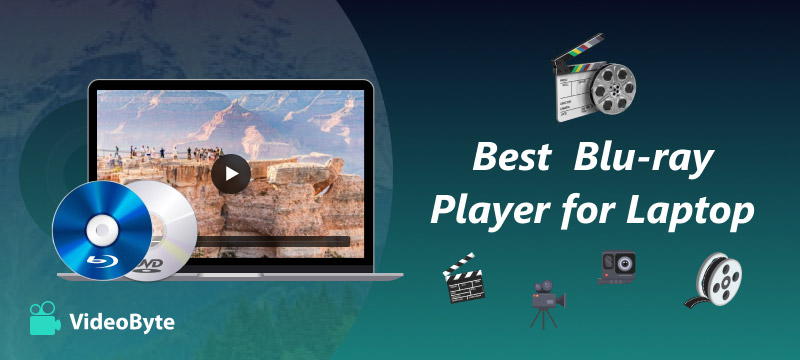
외장 블루레이 플레이어 하드웨어 외에도, 블루레이 디스크를 읽고 재생하는 안정적인 소프트웨어는 좋은 스트리밍 경험을 보장하는 데 중요합니다. 따라서 다음 편에서는 노트북용 최고의 블루레이 플레이어 소프트웨어 5가지를 소개합니다. 이제 노트북에서 블루레이 재생을 시작하기 위해 소프트웨어를 설치해 보겠습니다. 먼저 소프트웨어의 기능을 살펴보겠습니다. 다음 편에서는 노트북용 최고의 블루레이 플레이어 소프트웨어 5가지를 소개합니다. 이제 노트북에서 블루레이 재생을 시작하기 위해 소프트웨어를 설치해 보겠습니다.
최고의 영화 감상을 원하는 사람에게 가장 좋습니다.
VideoByte 블루레이 플레이어 노트북용 전문 블루레이 플레이어 역할을 완벽하게 수행하여 손실 없는 비디오 및 오디오 효과를 제공합니다. 이 최고의 블루레이 플레이어 소프트웨어는 AACS, BD+, Cinavia 등과 같은 다양한 블루레이 암호화 방법을 해독하는 것을 지원합니다. 더 나은 점은 블루레이 메뉴에 액세스하여 노트북에서 블루레이를 볼 때 원활한 재생 제어를 제공하고 자막 및 오디오 트랙을 쉽게 선택하고 조정할 수 있다는 것입니다.
신중하게도 노트북에서 너무 많은 공간을 차지하지 않습니다. 블루레이 디스크 외에도 이 소프트웨어는 일반적인 오디오 및 비디오, 4K 비디오에 대한 많은 형식과 호환되므로 기본 미디어 플레이어로 사용할 수도 있습니다. Windows 및 Mac 운영 체제에서 원활하게 실행됩니다. 무엇보다도 노트북용 이 강력한 블루레이 플레이어는 사용하는 데 기술 지식이 필요 없으며 마우스로 클릭하기만 하면 됩니다.
특징:
VideoByte Blu-ray Player를 사용한 전체 Blu-ray 디스크 재생 프로세스는 간단합니다. 아래에서 이 노트북용 Blu-ray 플레이어가 어떻게 작동하는지 확인하세요.
1단계. 메인 인터페이스로 들어가기
블루레이 플레이어 소프트웨어를 실행합니다. 사용자 친화적인 인터페이스가 깔끔한 디자인으로 나타납니다. 두 가지 눈에 띄는 기능이 있습니다. "파일 열기"와 "디스크 열기".
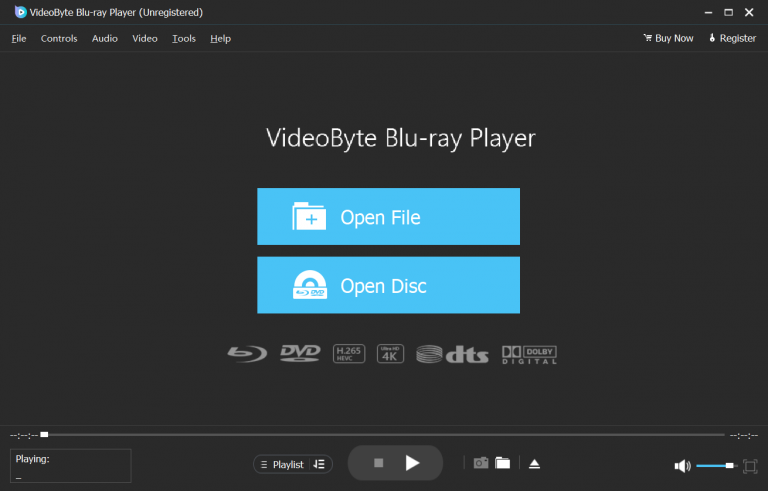
2단계. VideoByte에 블루레이 로드
Blu-ray ISO 이미지 파일 또는 BDMV 폴더의 경우 "디스크 열기"를 클릭한 다음 결정된 파일을 선택합니다. Blu-ray 디스크의 경우 먼저 노트북에 연결된 외부 Blu-ray 플레이어에 디스크를 삽입합니다. 로드한 후 "디스크 열기"를 클릭하고 디스크를 선택합니다.
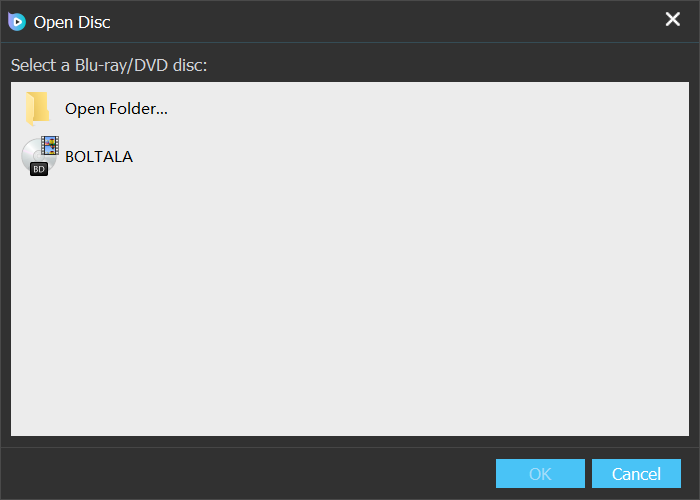
3단계. 노트북에서 Blu-ray 비디오 재생
그러면 자연스럽게 블루레이 재생으로 이어지게 됩니다. 사용하기 쉬운 재생 도구 모음을 사용하면 Blu-ray 스트리밍을 매우 편리하게 제어할 수 있습니다. 하지만 무료 평가판 기간 중이고 등록하지 않은 경우 재생 시 워터마크가 나타납니다. 이를 제거하려면 구독이 더 필요합니다.
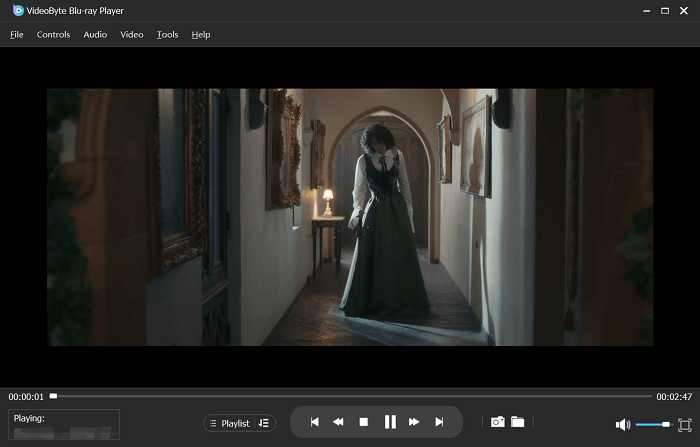
또한 이 비디오 튜토리얼을 시청하여 노트북용 VIdeoByte Blu-ray Player가 어떻게 더 명확하게 작동하는지 확인하세요.
블루레이를 무료로 즐기고 싶은 사람에게 가장 좋습니다.
당신이 원하는 경우 최고의 무료 블루레이 플레이어 노트북에서 무료로 고화질 재생을 즐기려면 시중에서 가장 인기 있는 미디어 플레이어 중 하나인 VLC 미디어 플레이어를 추천합니다. VLC는 일반적인 비디오 파일 재생뿐만 아니라 노트북에서 DVD와 블루레이를 읽고 재생할 수 있습니다. VLC는 최상의 재생 환경을 보장하기 위해 다양한 설정을 조정하여 필요에 따라 블루레이를 화질 설정으로 스트리밍할 수 있는 높은 수준의 사용자 지정 기능을 제공합니다. 더 중요한 것은, 이 노트북용 블루레이 플레이어는 완전히 무료로 사용할 수 있다는 것입니다!
하지만 아쉽게도 VLC 자체에는 내장된 블루레이 디코딩 기능이 없고, VLC에서 블루레이 재생 기능을 사용하려면 추가 파일을 다운로드하고 추가해야 합니다. 더 나쁜 점은 구성 요소를 추가한 후 VLC가 AACS 복호화만 지원한다는 것을 알게 되는데, 이는 최신 블루레이 암호화를 처리하기 어렵습니다. 따라서 직접 블루레이 스트리밍의 경우 VideoByte 블루레이 플레이어가 여전히 더 나은 선택입니다. VLC 대안 더 이상 타사 파일이나 확장 프로그램을 설치하지 않아도 됩니다.
특징:
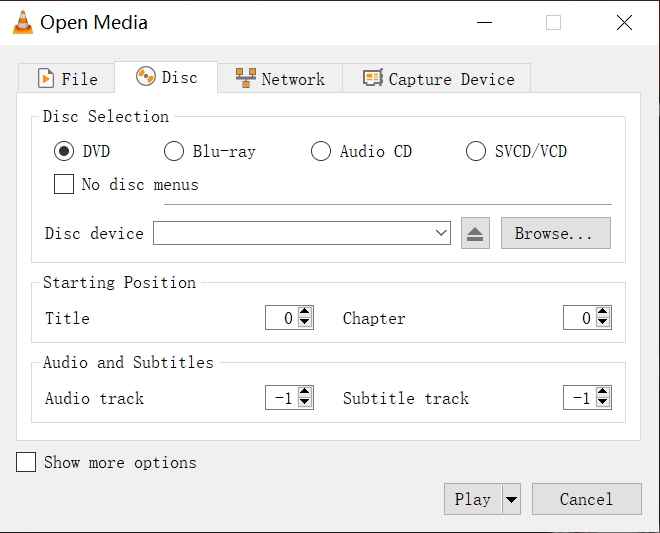
예산이 부족한 사용자에게 가장 좋습니다.
놓치지 마세요 Leawo 블루레이 플레이어 원활한 경험으로 Blu-ray 디스크를 재생하는 데 도움이 되는 노트북용 Blu-ray 플레이어를 찾을 때. 이 Blu-ray 플레이어 소프트웨어는 지역 제한이 없는 Blu-ray 플레이어이기도 하며 거의 모든 Blu-ray 디스크를 재생할 수 있습니다. 고품질 4K 출력이 지원되고 전체 메뉴가 저장되어 재생 품질이나 제어에 관계없이 최고의 경험을 제공합니다.
그러나 프리웨어인 경우 프로그램에 광고가 표시될 수 있으며 시청 경험이 다소 손상될 수 있습니다. 더욱이, 일부 사용자들은 빨리 감으면 비디오 로딩이 시작될 수 있고 충분히 매끄럽지 않다고 불평합니다. 게다가 무료 버전은 즉각적인 기술 지원을 보장할 수 없습니다. 하지만 여전히 기본 Blu-ray 재생 기능만 무료로 원한다면 Leawo Blu-ray 플레이어가 여전히 좋은 선택입니다.
특징:
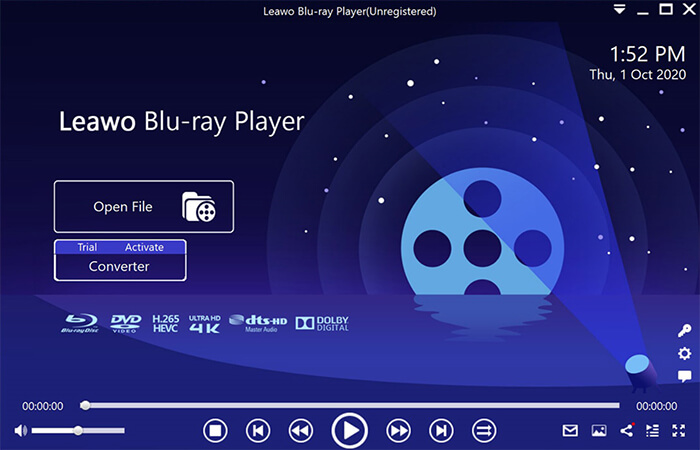
편의성을 추구하는 사용자에게 가장 좋습니다.
PlayerFab 올인원 또한 실제 디스크, 파일, 폴더 및 Amazon, Netflix, HBO Max 등과 같은 많은 인기 스트리밍 웹 사이트에서 Blu-ray 비디오를 재생할 수 있는 Windows 및 Mac 노트북용 전문 Blu-ray 플레이어 소프트웨어입니다. 4K UHD 비디오 재생을 위해 설계되었으며 무손실 오디오 품질도 갖추고 있으므로 노트북에서 멋진 Blu-ray 비디오 스트리밍 경험을 확실히 누릴 수 있습니다.
이 노트북용 블루레이 플레이어는 블루레이 비디오를 관리하고 필요할 때마다 편리하게 재생할 수 있도록 자동 그룹화 기능을 갖춘 유용한 컬렉션 라이브러리를 제공합니다. 유일한 단점은 이 소프트웨어가 169.99달러라는 높은 가격에 판매된다는 것입니다. 더 저렴한 대안을 원하지만 동일한 고품질 블루레이 재생 기능을 원한다면 VideoByte 블루레이 플레이어가 바로 정답입니다.
특징:
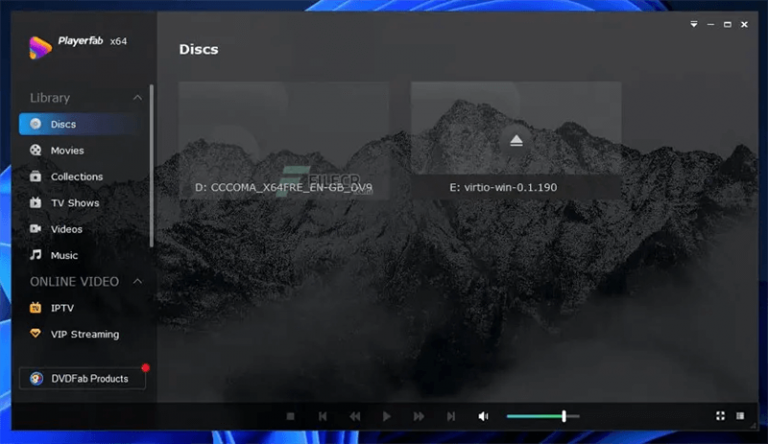
무료 블루레이 플레이어를 원하는 사용자에게 가장 좋습니다.
이름에서 알 수 있듯이, 노트북용 무료 블루레이 플레이어가 필요하다면, 무료 블루레이 플레이어(제품명)는 시도해 볼 수 있는 최고의 무료 블루레이 플레이어 중 하나입니다. 간결한 인터페이스 덕분에 블루레이 재생이 매우 쉬워질 것입니다. 또한, 이것은 지역 제한이 없는 플레이어로, 모든 블루레이 디스크의 지역 코드를 읽고 블루레이 영화를 재생할 수 있습니다.
그러나 무료 Blu-ray Player에는 Windows 노트북에서만 지원되며 최고 1080P에서만 Blu-ray를 스트리밍할 수 있다는 사실과 같은 특정 제한 사항이 있습니다. 따라서 이에 비해 이 무료 도구는 재생 품질에 덜 관심을 기울이는 사람들에게 더 좋습니다. 이에 대해 많이 관심이 있다면 VideoByte Blu-ray Player와 같은 노트북용 고품질 Blu-ray 플레이어가 필요하지만 무료 Blu-ray Player와 같은 무료 도구는 필요하지 않습니다.
특징:
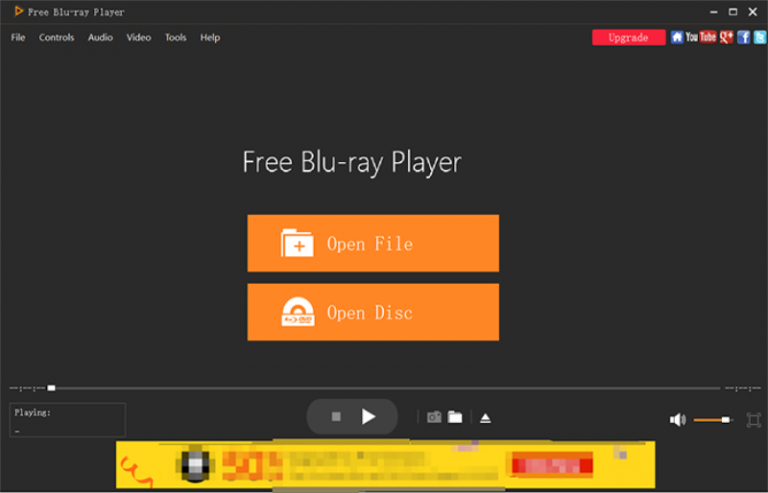
좋습니다. 여러분의 결정을 명확하게 내리는 데 도움이 될 비교표를 소개합니다.
| 다음에 가장 적합 | 간단 | DRM 보호 우회 | 가격 | |
| VideoByte 블루레이 플레이어 | 최고의 영화 경험을 원하는 사람 | 쉬운 | √ | $29.95 |
| VLC 미디어 플레이어 | 블루레이를 무료로 플레이하고 싶은 사람 | 중간 | × | 무료 |
| Leawo 블루레이 플레이어 | 예산이 제한된 사용자 | 쉬운 | √ | $44.95 |
| PlayerFab 올인원 | 편리함을 추구하는 사람들 | 중간 | √ | $169.99 |
| 무료 블루레이 플레이어 | 예산이 제한된 사용자 | 쉬운 | √ | $45.95 |
그러나 여전히 노트북용 외부 블루레이 플레이어 하드웨어를 가져가는 것은 때때로 불편할 수 있습니다. Blu-ray를 널리 사용되는 형식의 일반적인 비디오 파일로 미리 리핑할 수 있다면 더 이상 외부 드라이브가 필요하지 않기 때문에 재생이 더욱 유연해질 수 있습니다.
Blu-ray를 디지털 형식으로 추출하려면, VideoByte BD-DVD 리퍼 의심할 여지 없이 놓치지 말아야 할 최선의 선택입니다. 이 강력한 소프트웨어는 집에서 만든 디스크와 다양한 디스크 보호 기능이 추가된 DVD 디스크를 포함하여 모든 유형의 Blu-ray 및 DVD 디스크를 추출하는 데 작동합니다. 선택할 수 있는 300개 이상의 형식이 제공되므로 Blu-ray 영화를 재생할 장치나 플레이어에 따라 필요한 형식을 선택할 수 있습니다.
출력 품질을 위해 VideoByte BD-DVD 리퍼는 고급 기술로 개발되어 1:1 비율을 보장하고 Blu-ray를 무손실 품질로 리핑하고 원본 오디오 트랙과 자막을 유지합니다. 이 외에도 가속 기능은 최대 6배 빠른 리핑 속도를 제공하여 빠른 성능을 보장합니다. VideoByte BD-DVD 리퍼를 사용하면 Blu-ray를 고품질과 뛰어난 효율성으로 저장한 다음 노트북용 외부 Blu-ray 플레이어를 가져가지 않고도 원할 때 언제든지 재생할 수 있습니다.
특징:
또한 아래의 모든 장치에서 외장 하드 드라이브 없이 재생하기 위해 VideoByte BD-DVD 리퍼를 사용하여 Blu-ray를 추출하는 방법에 대한 간단한 가이드를 참조하세요.
1 단계. 처음으로, 노트북에 블루레이 디스크를 삽입하려면 블루레이 하드 드라이브가 필요합니다. 그런 다음 VideoByte BD-DVD Ripper를 열고 "블루레이 디스크 로드"를 선택하여 로드합니다.
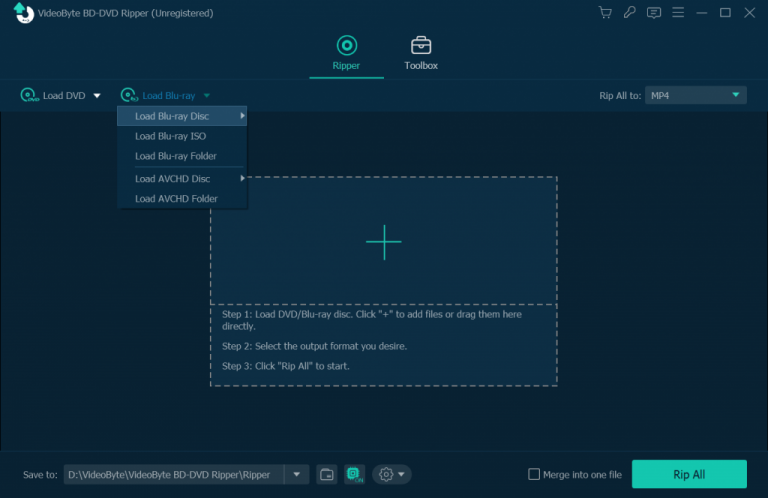
2 단계. 블루레이 디스크 콘텐츠가 소프트웨어에 로드되면 "전체 영화 목록"을 클릭하여 일반 형식으로 리핑하려는 모든 블루레이 비디오를 선택합니다.
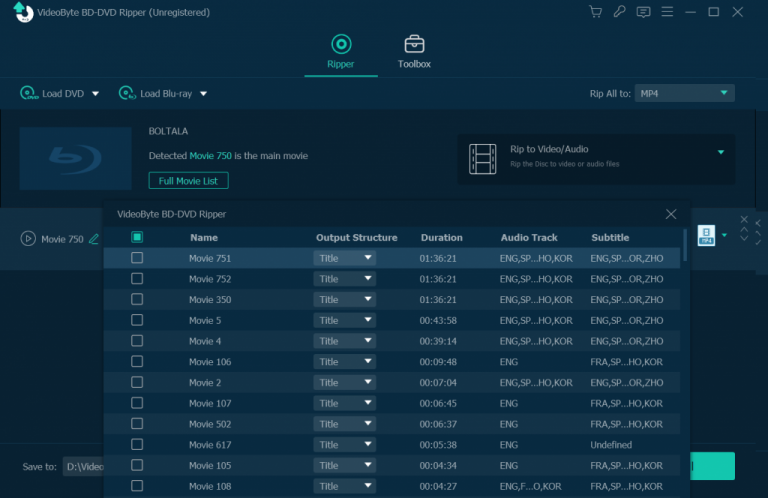
또한 리핑을 시작하기 전에 오디오 트랙과 자막을 선택하세요.
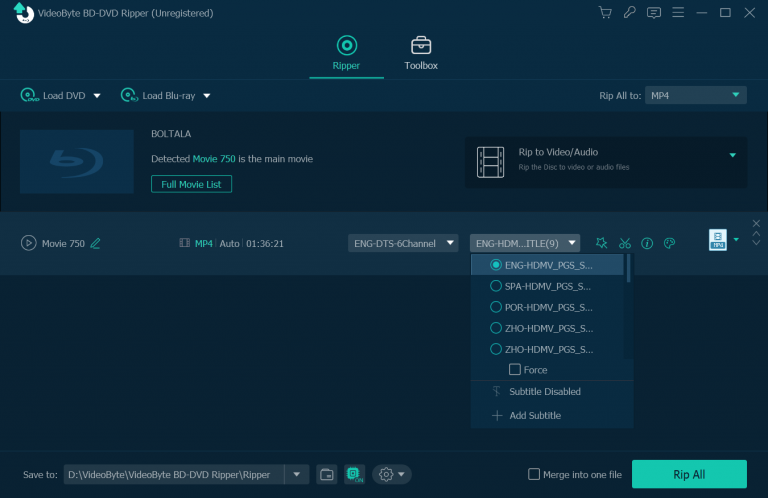
3단계. 그런 다음 오른쪽 상단의 "모두 복사" 메뉴로 이동합니다. 여기에는 필요에 따라 선택할 수 있는 다양한 품질의 모든 형식이 제공됩니다.
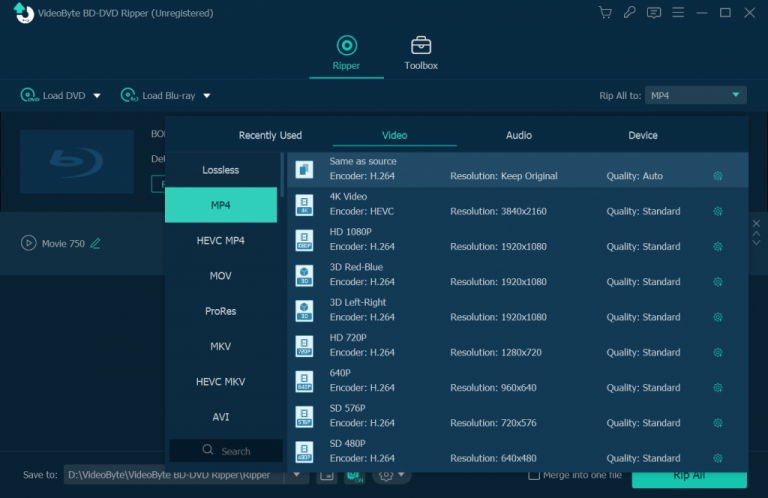
4단계. 마지막으로 "모두 복사"를 클릭하면 VideoByte BD-DVD 리퍼가 블루레이를 복사하고 선택한 형식으로 비디오를 저장합니다.
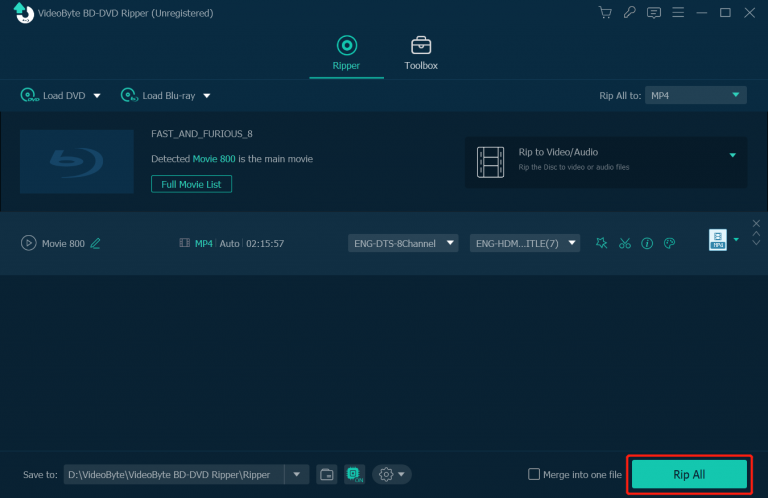
찢어진 Blu-ray 비디오를 얻으면 외부 하드웨어나 노트북용 Blu-ray 플레이어 소프트웨어를 사용하지 않고도 재생할 수 있습니다. 장치에 설치된 미디어 플레이어를 직접 사용하고 평소처럼 일반 파일로 재생하세요!
일반적인 DVD 하드 드라이브는 블루레이 디스크를 전혀 읽을 수 없다는 점에 유의해야 합니다. 따라서 디스크를 감지할 수 있도록 하려면 노트북용 적격 외부 블루레이 플레이어를 미리 준비해야 합니다. 블루레이 플레이어가 없다면 다음 외부 블루레이 플레이어를 선택하는 것이 좋습니다. 이제 마음에 드는 것이 있는지 살펴보세요.
가격: $179.9 (아마존)
ASUS BW-16D1X-U 블루레이 드라이브는 대부분의 블루레이 디스크 유형과 잘 작동합니다. Amazon의 외장 블루레이 드라이브 베스트셀러에서 높은 순위를 차지한 이 제품은 최대 128GB의 데이터 스토리지를 자랑하며 BDXL의 도움으로 16배의 블루레이 쓰기 속도를 지원합니다. 따라서 블루레이 데이터가 잘 저장되고 ASUS BW-16D1X-U로 노트북에서 블루레이를 재생하는 데 많은 시간이 걸리지 않습니다. 이 노트북용 외장 블루레이 플레이어로 매끄러운 경험을 보장할 수 있습니다.
게다가, 이 제품은 또한 뛰어난 데이터 백업 기능을 갖추고 있습니다. 클라우드 백업 솔루션을 사용하면 Android 기기에 데이터를 백업할 수 있으며, 번들로 제공되는 Cyber Link Power2Go 8 디스크 버닝 서비스는 개인 파일을 암호화된 물리적 디스크에 버닝하는 것을 지원합니다. 따라서 ASUS BW-16D1X-U 블루레이 드라이브를 사용하여 블루레이 디스크를 저장하고 백업하여 언젠가 예기치 않게 손상될 때 데이터 손실을 방지할 수 있습니다.

가격: $179(아마존)
Pioneer BDR-XD07B는 Windows와 Mac 노트북에서 모두 작동하는 또 다른 인기 있는 외장형 블루레이 플레이어 하드웨어로, 최신 Windows 11과 macOS Mojave 10.14가 완벽하게 지원됩니다. 강력한 장치 엔진은 블루레이 디스크를 감지하고 빠른 속도로 읽을 수 있으며, 노트북에서 블루레이를 재생하는 동안에도 고품질을 제공합니다.
이 Blu-ray 플레이어에는 Windows용 Cyberlink 소프트웨어도 포함되어 있습니다. 즉, 하드웨어를 구입하면 Windows 노트북에서 번들로 제공되는 Blu-ray 플레이어 소프트웨어에 액세스한 다음 추가 설치 없이 Blu-ray 영화를 직접 감상할 수 있습니다. 노트북용 블루레이 플레이어, 편리하네요. 따라서 원스톱 Blu-ray 재생 경험을 위해 Pioneer BDR-XD07B는 비용과 시간을 크게 절약해 줍니다.

가격: $128.69(아마존)
ASUS BW-16D1X-U 블루레이 드라이브만큼 빠르게 실행되지는 않지만 LG BP60NB10 초슬림 블루레이 드라이브는 이 노트북 블루레이 플레이어가 드라이브 회전으로 인한 소음을 크게 줄여주기 때문에 블루레이 재생의 즐거움을 훌륭하게 선사합니다. 더욱 놀라운 점은 손상된 블루레이 디스크를 매끄럽게 만들고 수리하여 비교적 매끄러운 재생을 제공할 수 있어 많은 구매자가 시도해 보고 싶어합니다.
게다가 LG BP60NB10은 정말 가볍고, 어디를 가든 휴대하기 편리합니다. 이 노트북용 외장 블루레이 플레이어를 사용하면 가방에 넣어 여행이나 출장 중에 블루레이 영화를 즐길 수 있습니다. 게다가 위에서 언급한 두 드라이브에 비해 경제적인 가격으로 구매할 수 있습니다. 저렴하면서도 신뢰할 수 있는 외장 블루레이 플레이어를 원하는 사람이라면 LG BP60NB10이 의심할 여지 없이 좋은 선택입니다.

가격: $132.00 (아마존)
두께가 2인치에 불과한 LG WP50NB40은 노트북용 외부 블루레이 플레이어 중 가장 컴팩트한 제품 중 하나입니다. 또한 대용량으로 Blu-ray 데이터를 로드할 수 있는 대용량 데이터 스토리지를 제공하여 데스크탑에서 원활한 재생 환경을 보장합니다.
LG WP50NB40은 가장 빠른 쓰기 속도를 제공하지는 않지만, 대용량 블루레이 포맷과 BDXL 디스크에 대한 광범위한 지원으로 대부분의 재생 요구 사항을 충족할 수 있습니다. 그러나 단점 중 하나는 이 외장 블루레이 플레이어에 두 개의 USB 케이블이 필요하다는 것입니다. 하나는 노트북에 연결하고 다른 하나는 전원 공급 장치에 연결합니다. 그러나 여전히 작은 크기와 가벼운 본체는 휴대의 편리함을 보장합니다.

가격: $189.99 (아마존)
마지막으로 권장되는 노트북용 외부 Blu-ray 플레이어는 Pioneer BDR-XU03입니다. 가벼운 디자인과 우수한 Blu-ray 디스크 호환성 외에도 PowerRead, PureRead2+ 및 Auto Quiet과 같은 지능형 재생 모드를 제공하여 부드럽고 빠르며 소음 없는 재생 환경을 제공합니다. 이 때문에 원래 효과를 사용하여 노트북에서 Blu-ray 영화 재생을 즐기고 싶다면 Pioneer BDR-XU03이 좋은 선택입니다.
하지만 Pioneer BDR-XU03은 Mac 노트북에서만 지원된다는 점에 주의하세요. Windows 노트북의 경우 다른 도움이 필요합니다.

하드웨어와 소프트웨어를 포함하여 최고의 노트북용 블루레이 플레이어 10가지를 소개했습니다. 아직도 퍼즐이 남아 있다면 이 부분을 확인하고 답을 찾아보세요.
Q1. 노트북에서 블루레이를 볼 수 있나요?
정확히 그렇습니다. 하지만 글의 맨 처음에 언급했듯이, 노트북에서 블루레이를 직접 재생하기는 어렵고, 노트북용 블루레이 플레이어가 필요합니다. 유용한 블루레이 플레이어 하드웨어가 있고 소프트웨어를 찾고 있다면, VideoByte 블루레이 플레이어 좋은 선택입니다. 이 부분으로 이동하여 세부정보를 확인하거나 지금 다운로드하여 사용해 볼 수 있습니다!
Q2. 블루레이 플레이어를 선택할 때 주의해야 할 사항은 무엇입니까?
시중에는 블루레이 플레이어가 많아 결정을 내리기가 어려울 수도 있습니다. 따라서 여기에 노트북, 하드웨어 또는 소프트웨어용 Blu-ray 플레이어를 선택할 때 살펴봐야 할 사항에 대한 몇 가지 제안 사항이 나열되어 있습니다.
하드웨어:
소프트웨어:
노트북에서 우수한 Blu-ray 재생 경험을 가지려면 안정적인 외부 Blu-ray 플레이어 하드웨어와 호환되는 Blu-ray 플레이어 소프트웨어가 모두 중요하다는 것을 알 수 있습니다. 따라서 위의 권장 목록에서 최고의 노트북용 Blu-ray 플레이어를 선택하면 좋아하는 Blu-ray 영화 재생을 즉시 즐길 수 있습니다! 또한, 하드 드라이브 없이 Blu-ray를 재생하고 싶다면, VideoByte BD-DVD 리퍼 클릭만으로 일반적인 비디오 파일에 저장할 수 있다는 점도 도움이 됩니다. 이제 귀하의 필요에 따라 Blu-ray를 편리하게 재생할 수 있는 최선의 방법을 선택하십시오!
인기 기사
~에 의해 ~에 2025년 2월 7일
~에 의해 ~에 2025년 2월 7일
~에 의해 ~에 2025년 2월 7일